Kohdistettu katseen ohjaaminen on taidetta, joka voi elävöittää jopa arkisimpia kuvia. Ohjaamalla taitavasti valoa ja varjoja voit ohjata huomion olennaiseen ja häiritsevät elementit peittää. Tässä oppaassa opit, kuinka voit hyödyntää radiaalifiltterin Camera Raw'ssa tehokkaasti vahvistaaksesi muotokuviesi vaikutusta ja ohjataksesi katseen katsojan suuntaan.
Tärkeimmät havainnot
- Radiaalifiltteri mahdollistaa tiettyjen kuva-alueiden kirkastamisen tai tummentamisen.
- Kohdistetulla valon ja varjon käytöllä ohjaat huomion mallin silmiin ja kasvoihin.
- Pehmeät reunat ovat avain luonnolliseen lopputulokseen.
- Smart-objektien käyttäminen Photoshopissa mahdollistaa joustavan jälkikäsittelyn.
Vaiheittainen opas
Saadaksesi muokkauksesi mahdollisimman hyvin aikaiseksi, toimi seuraavasti:
Aloita avaamalla kuvasi Camera Raw'ssa ja varmista, että valitset radiaalifiltterin. Se sijaitsee ylävalikossa. Kun olet valinnut sen, ilmestyy pieni risti hiiri, jonka avulla voit piirtää ympyrän. Tavoitteena on sijoittaa ympyrä niin, että se osoittaa mallin silmän tai kasvojen suuntaan. Näin ympyrän sisäosa kirkastuu automaattisesti.
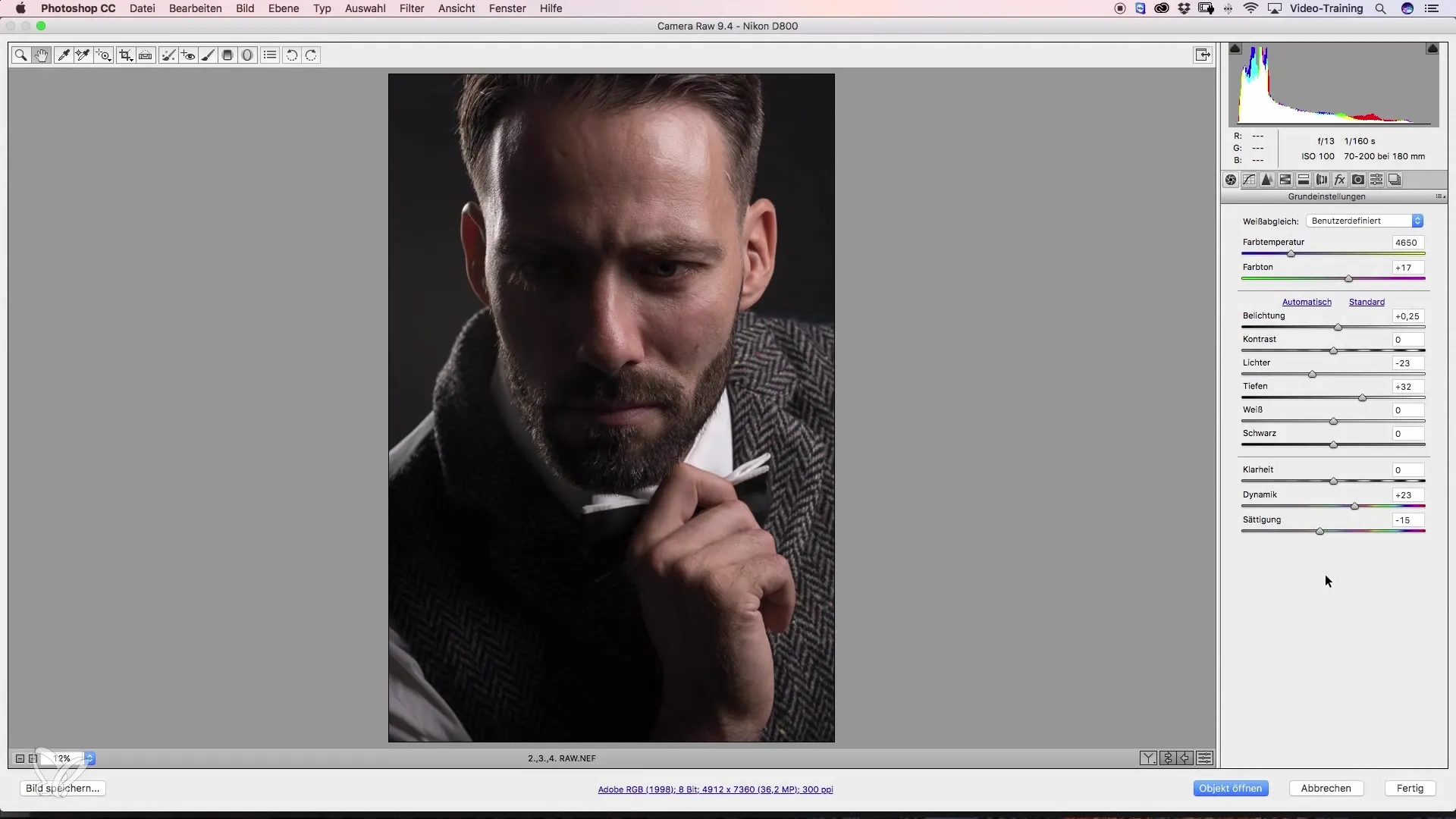
Varmistaaksesi, että ympyrän valoisuus on oikea, tarkista asetukset oikealla puolella. Onko valoisuus säädetty? Voit säätää ympyrän kokoa mielesi mukaan. Sijoita se suoraan silmän päälle saadaksesi parhaan vaikutuksen.
Jos kuvassa on häiritseviä kirkkaita laikkuja, jotka vievät huomiota, voit myös kohdistaa niiden vaimentamiseen. Piirrä toinen radiaalifiltteri niihin alueisiin, joita haluat tummentaa. Varmista, että filtteri vaikuttaa sisäiseen alueeseen ja valitse pehmeä reuna välttääksesi epäluonnollisia siirtymiä.
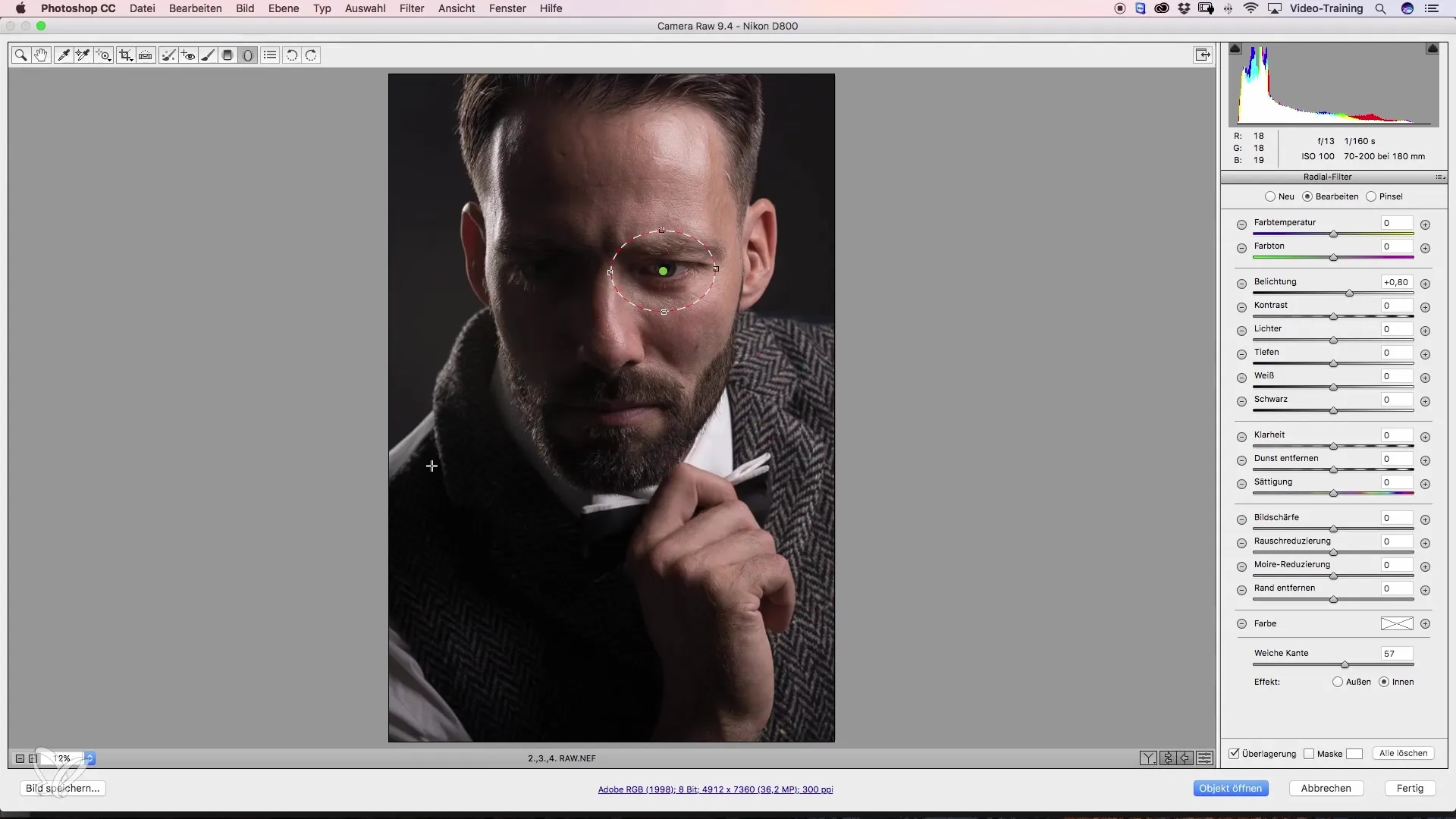
Pehmeä reuna varmistaa, että siirtymä ei ole äkillinen, vaan harmoninen. Testaa tätä piilottamalla peitto hetkeksi. Täällä huomaat nopeasti eron kovien ja pehmeiden reunojen välillä: pehmeät reunat näyttävät luonnollisemmilta.
Käytä nyt radiaalifiltteriä uudelleen tummentamaan muita kirkkaita kohtia tai alueita, jotka vievät huomiota. Sijoita filtteri niin, että se on tarkasti haluamassasi kohdassa, ja säädä valoisuutta. Tavoitteena on ohjata katse edelleen mallin kasvoihin.
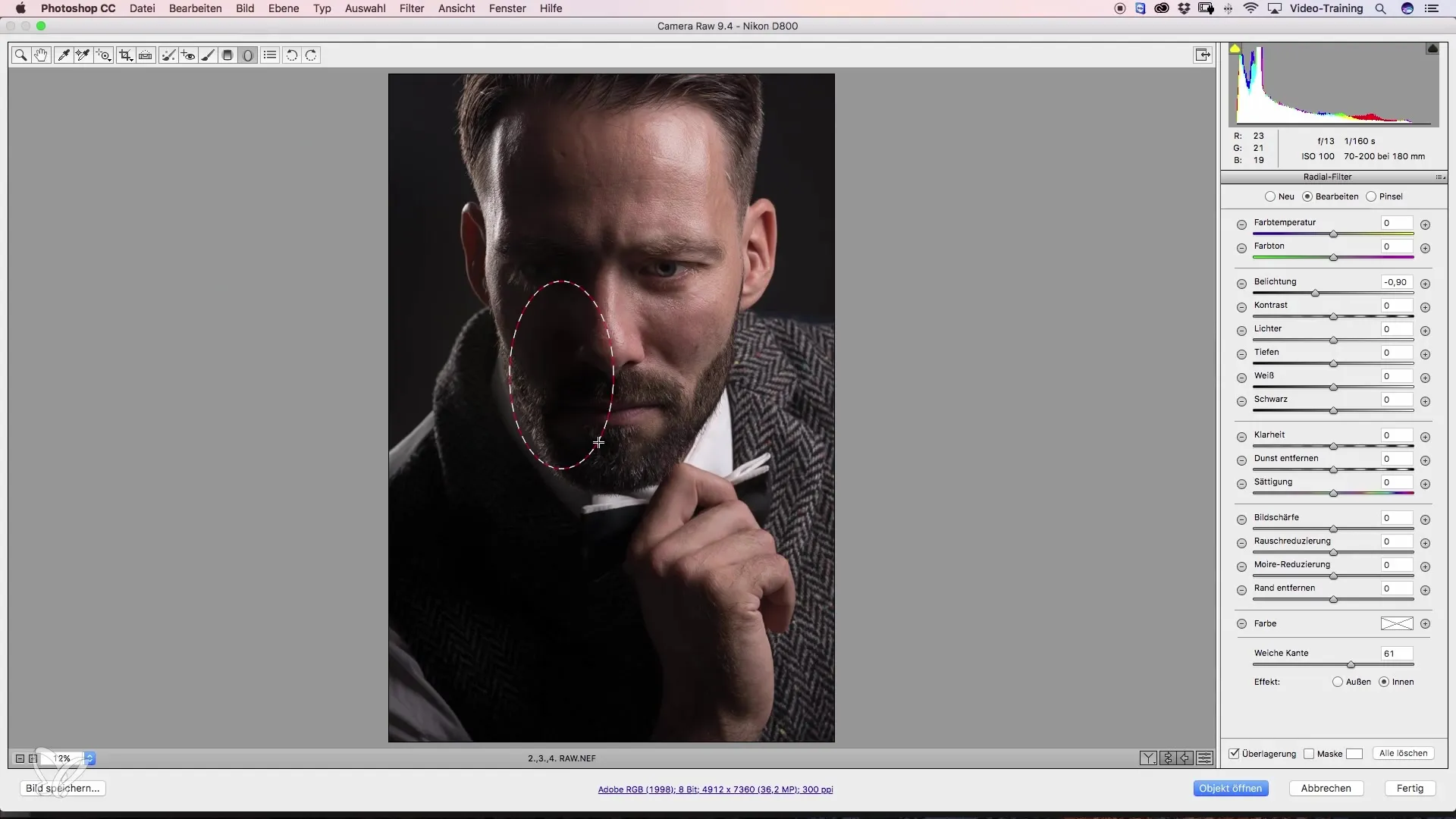
Seuraava askel on kirkastaa kuvan yläosa uudelleen saavuttaaksesi tasapainon muun komposition kanssa. Piirrä uusi radiaalifiltteri, joka työskentelee pehmeästi tummempia alueita vastaan. On tärkeää pitää asetukset silmällä: vähennä valoa, kun pidät valoisuuden vakaana.
Jos haluat lopullisen kuvan, jossa on tasainen valaisuus, lisää myös toiselle puolelle radiaalifiltteri luodaksesi pieniä valokohtia. Kaikkien tekemäsi säädösten tulisi lopulta ohjata katsojan katse tärkeisiin elementteihin.
Ennen kuin avaat kuvan Photoshopissa, varmista, että olet aktivoinut "Avaa Smart-objektina" -toiminnon valitsemalla vastaava ruutu. Tämä mahdollistaa muokkauksen muuttamisen milloin tahansa, kun avaat kuvan uudelleen.
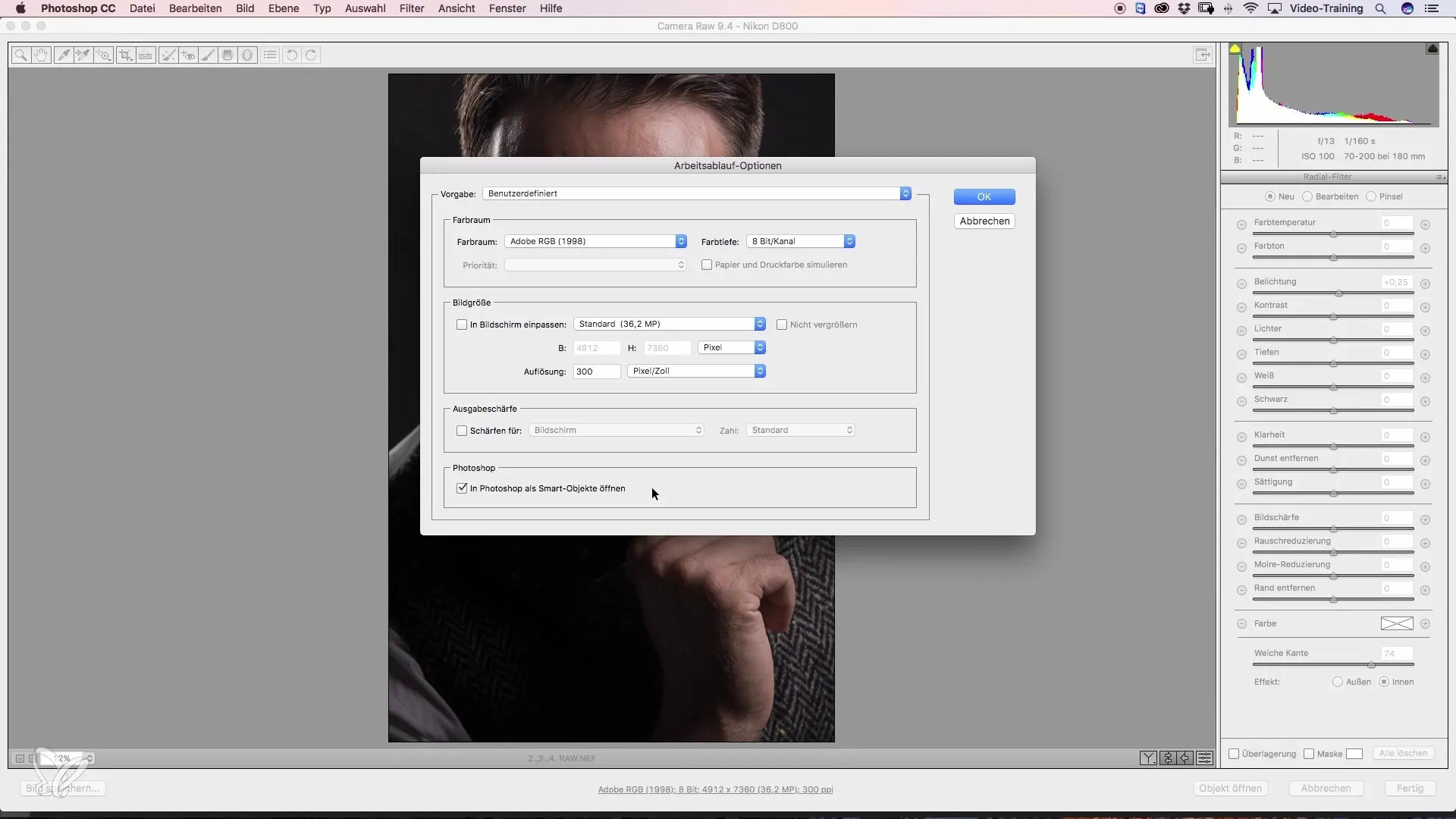
Kun olet suorittanut nämä vaiheet, voit jatkaa kuvan käsittelyä Photoshopissa. Huomaa, että voit nyt helposti käyttää kaikkia aiemmin lisättyjä Camera Raw -filttereitä tehdäksesi muutoksia.
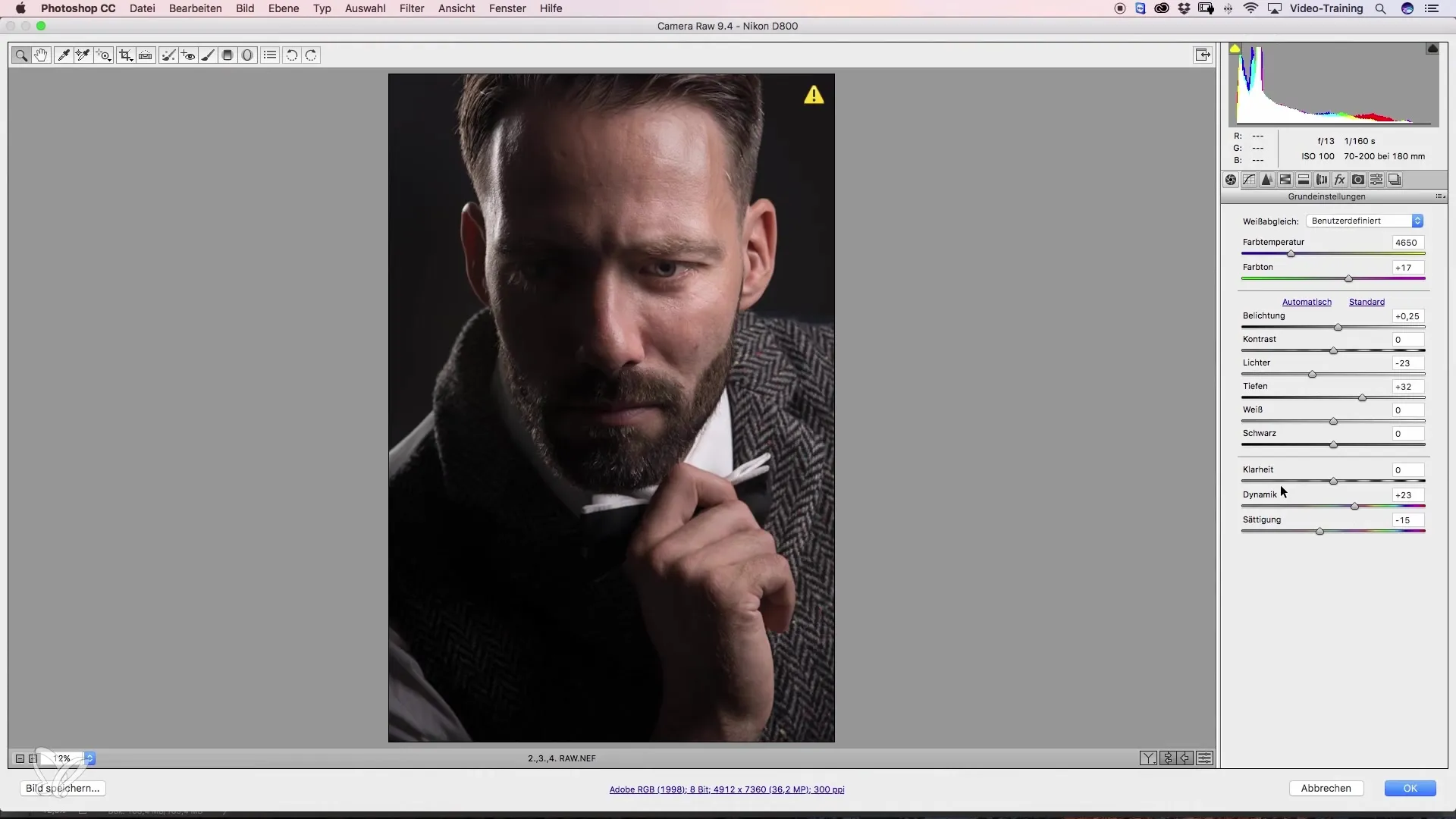
Yhteenveto – Katseen ohjaaminen Camera Raw'ssa: Tehokkaita tekniikoita kauneusmuokkaukseen
Muotokuvien muokkaamisessa oikea valaistus on avain katsojan huomion ohjaamiseen. Radiaalifiltterin ja kohdistettujen valon ja varjon säätöjen avulla voit huomattavasti parantaa kuviasi. Erityinen huomio yksityiskohtiin, kuten pehmeisiin reunoihin ja Smart-objekteilla työskentelyyn, antaa sinulle mahdollisuuden tehdä muutoksia myöhemminkin. Kokeile ja huomaa, kuinka paljon enemmän kuvasi voi kertoa, kun ohjaat katsojan katsetta tarkasti.
Usein kysytyt kysymykset
Kuinka voin nopeasti aktivoida radiaalifiltterin Camera Raw'ssa?Klikkaa vain radiaalifiltterin symbolia Camera Raw -ikkunan ylävalikossa.
Voinko säätää radiaalifilttereiden reunoja?Kyllä, aktivoimalla pehmeiden reunojen vaihtoehdon siirtymästä tulee luonnollisempi.
Miksi minun pitäisi avata kuva Smart-objektina Photoshopissa?Smart-objektin luominen mahdollistaa myöhemmin muutosten tekemisen Camera Raw -asetuksiin.
Mitä pitäisi tehdä, jos kuvassa on liikaa kirkkaita laikkuja?Käytä radiaalifilttereitä tummentamaan näitä alueita ohjataksesi katseen olennaiseen.
Kuinka tärkeä on valonsäätö radiaalifiltterissä?Oikea valonsäätö on ratkaisevaa, sillä se auttaa hallitsemaan kuvan kokonaisvalotusta ja vähentämään häiriötekijöitä.


